Sjekk disse 3 raske måtene å konvertere TS til MP4 [Desktop & Online]
TS (Transport Stream) er et format for overføring og lagring av lyd, video og data på DVDer. Når du vil se TS-videoene på mobiltelefonen din når som helst, vil du finne at telefonen din ikke støtter avspilling. Konvertering av TS til MP4 er den enkleste måten å spille av TS-videoene på nesten hvilken som helst plattform. Dette innlegget vil anbefale tre gratis måter å konvertere TS til MP4 med original kvalitet. Les videre for å lære mer om det!
Guideliste
Del 1: Beste metode for å konvertere TS til MP4 [rask og sikker] Del 2: 2 Online verktøy for å konvertere TS til MP4 gratis Del 3: Mer informasjon om TS-fil Del 4: Vanlige spørsmål om TS til MP4Del 1: Beste metode for å konvertere TS til MP4 [rask og sikker]
Konvertere TS til MP4 uten tap av kvalitet, AnyRec Video Converter må være det beste verktøyet du ikke kan gå glipp av. Dette utmerkede verktøyet støtter mer enn 1000 formater som du enkelt kan konvertere TS til MP4. AnyRec Video Converter har ingen filstørrelsesgrense, og du kan laste opp store TS-filer uten problemer. Dessuten gir den kraftigere redigeringsfunksjoner for å justere videoer, som å bla, legge til vannmerker, beskjære og legge til undertekster.

Konverter TS til MP4 med høy kvalitet ved å tilpasse oppløsningen, bildefrekvensen og bithastigheten.
Støtte batchkonvertering for å konvertere flere TS-filer samtidig.
Ingen filstørrelsesbegrensning selv last opp store TS-filer.
Gi utmerkede redigeringsfunksjoner for å legge til undertekster til TS-filen din.
100% Sikker
100% Sikker
Trinn 1.Last ned AnyRec Video Converter gratis fra den offisielle nettsiden og start den. Last opp TS-filen til programvaren ved å klikke på "Legg til filer"-knappen.

Steg 2.Velg "MP4" fra menyen ved å klikke på "Format"-knappen. Hvis du vil justere parametrene til videoen, kan du klikke på "Innstillinger"-knappen med tannhjulikonet for å åpne "Rediger profil"-vinduet. Etter det kan du endre oppløsningen til 1080p. Dessuten er det enkelt å justere bildefrekvensen og bithastigheten.

Trinn 3. Du kan legge til undertekster ved å klikke på "Rediger"-knappen. Velg deretter "Subtitle"-alternativet fra toppen. Klikk på "Legg til"-knappen med "Pluss"-ikonet for å laste opp undertekstfilen. Du kan også justere posisjon, font, opasitet, farge, kontur og forsinkelseseffekt her.

Trinn 4. Konverter TS til MP4 ved å klikke på "Konverter alle"-knappen etter å ha valgt utdatamappen. Du kan klikke på "Slå sammen til én fil"-knappen hvis du vil slå sammen flere filer til én fil.

Del 2: 2 Online verktøy for å konvertere TS til MP4 gratis
1. CloudConvert
CloudConvert er en online filkonvertering som støtter konvertering av 200 formater. Du kan konvertere TS til MP4 uten å laste ned noen programvare. Det gir også batchkonvertering for å konvertere mange TS-filer samtidig. Dessuten kan du tilpasse parametrene til videoen fritt. Men det vil begrense antall konverteringer per dag.
Trinn 1.Gå til CloudConvert i nettleseren din. Klikk på "Velg fil"-knappen for å importere TS-filen. Hvis du har flere TS-filer, kan du klikke på "Legg til flere filer"-knappen.
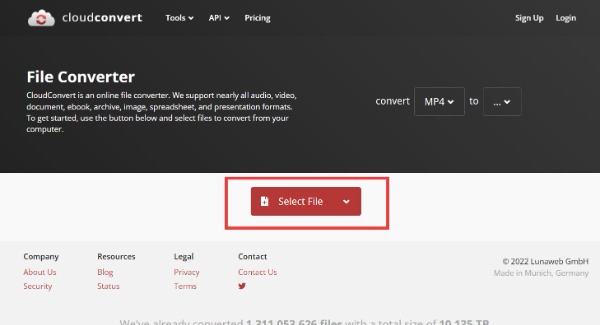
Steg 2.Klikk på "Konverter til"-knappen for å velge "MP4" fra listen. Deretter kan du klikke på "liten skiftenøkkel"-ikonet for å justere videoen, inkludert oppløsning, sideforhold, kvalitet, passform og bildefrekvens. Du kan bla ned for å utforske flere funksjoner, som undertekster og vannmerker.

Trinn 3.Til slutt klikker du på "Konverter"-knappen for å konvertere TS til MP4. Lagre deretter filene ved å klikke på "Last ned"-knappen etter TS-videokonverteringen.

2. Konvertering
Convertio er også en enkel filkonvertering på nettet. Den støtter mer enn 300 formater for å konvertere filer, inkludert TS til MP4. Du kan også tilpasse innstillingene for videoen din, som kvalitet, sideforhold, kodek og andre parametere. Dessverre støtter den bare import av filer opptil 100 MB.
Trinn 1.Åpne Convertio direkte i nettleseren din. Du kan laste opp TS-filen fra datamaskinen, Dropbox og Google Drive ved å klikke på "Velg filer"-knappen.

Steg 2.Klikk på "rullegardin"-ikonet for å velge "MP4" fra menyen. Hvis du vil tilpasse innstillingene, kan du klikke på "Innstillinger"-knappen med et tannhjulikon. Du kan justere konstant kvalitet, kodek og bildefrekvens. I tillegg gir den også noen grunnleggende redigeringsfunksjoner, som å endre størrelse, rotere og snu.

Trinn 3.Du kan begynne å konvertere TS til MP4 ved å klikke på "Konverter"-knappen. Klikk deretter på "Last ned"-knappen for å lagre filene dine.
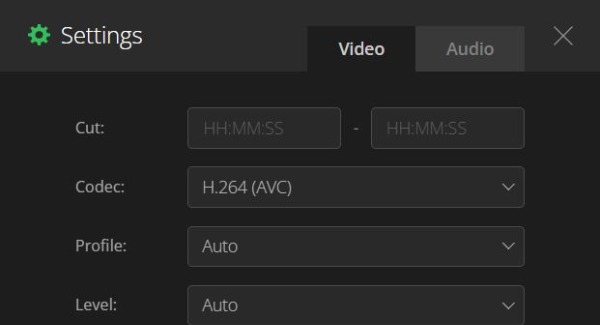
Del 3: Mer informasjon om TS-fil
TS-fil er en videotransportstrømfil som vanligvis lagrer video komprimert med MPEG-2 på DVD-er. Den kan også lagre streamede eller kringkastede videoer. TS-filer var vanlige under DVD-boomen på 1990- og 2000-tallet. Men med utviklingen av MP4 og andre vanlige filformater, blir TS-filer sjeldne.
Del 4: Vanlige spørsmål om TS til MP4
-
1. Hvordan åpne TS filer direkte?
Det er noe programvare som kan spille av TS-filer direkte, for eksempel VLC Media Player, Corel VideoStudio og Audials One.
-
2. Hvordan konvertere TS til MP4 med VLC?
Du bør starte VLC og klikke på Media-knappen for å velge alternativet Konverter/Lagre. Deretter kan du importere TS-filene dine ved å klikke på Legg til-knappen. Velg MP4 som utdataformat ved å klikke på Profil-knappen. Det siste er å klikke på Start-knappen for å konvertere TS til MP4.
-
3. Hva er bedre, MP4 eller TS?
TS brukes hovedsakelig til en direktesending med høy kvalitet, men den kan ikke være kompatibel med mange plattformer. MP4 har liten størrelse og høy kvalitet. Det viktigste er at du kan spille MP4 på nesten hvilken som helst plattform. Det er bedre å konvertere TS til MP4.
Konklusjon
Konvertering av TS til MP4 er ikke vanskelig. Så lenge det finnes god programvare, blir det enklere. Du har mestret tre gratis metoder, og du kan velge en å bruke i henhold til dine behov og preferanser. Men hvis du vil konvertere TS til MP4 med original kvalitet og nyte flere funksjoner, bør du gratis laste ned AnyRec Video Converter akkurat nå!
